Cách xóa tin nhắn vĩnh viễn trên iPhone giúp giải phóng đáng kể dung lượng bộ nhớ. Bài viết dưới đây sẽ hướng dẫn chi tiết 3 cách xóa tin nhắn trên iPhone cực kỳ đơn giản nhé!
Hướng dẫn 3 cách xoá tin nhắn trên iPhone
Trên ứng dụng Tin nhắn của iPhone người dùng có thể dễ dàng xóa tin nhắn bất kỳ hay toàn bộ cuộc hội thoại trên máy. Lưu ý, với lựa chọn xóa cuộc hội thoại bạn sẽ không thể khôi phục lại cuộc hội thoại đã bị xóa.
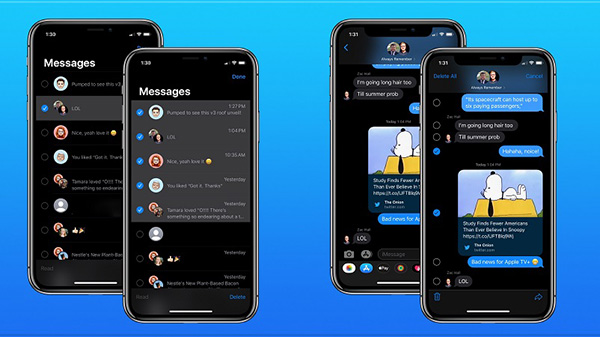
Với Tin nhắn đã xóa vĩnh viễn trên iCloud, cũng như những dữ liệu khác bị xóa khỏi iPhone cũng sẽ bị xóa trên các thiết bị Apple khác của bạn khi bật tính năng đồng bộ hóa Tin nhắn trên iCloud.
Ngoài ra, bạn có thể tham khảo cách khoá tin nhắn trên iPhone nếu không muốn ai biết đến sự tồn tại của những tin nhắn đó.
1. Cách xoá 1 tin nhắn trên iPhone
Để xóa từng tin nhắn trên iPhone, chúng ta có thể thực hiện theo hướng dẫn sau:
Bước 1: Mở công cụ soạn Tin nhắn trên điện thoại iPhone.
Bước 2: Chọn hội thoại chứa phần tin nhắn muốn xóa.
![]()
Bước 3: Bạn nhấn giữ vào tin nhắn muốn xóa và chọn mục Thêm…
![]()
Bước 4: Chọn biểu tượng thùng rác rồi chọn Xóa tin nhắn.
![]()
2. Cách xóa toàn bộ tin nhắn trên iPhone
Còn nếu muốn xoá toàn bộ tin nhắn trên iPhone, các bước thực hiện có một chút khác như sau:
Bước 1: Mở mục Tin nhắn trên iPhone.
Bước 2: Chọn tiếp Sửa > Chọn các tin nhắn.
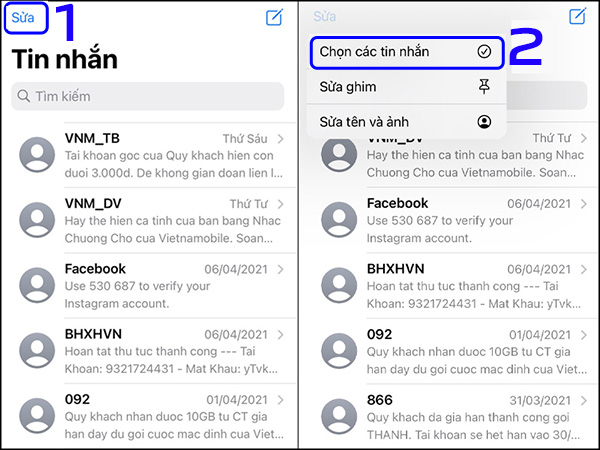
Bước 3: Chọn tất cả những tin nhắn cần xóa khỏi iPhone > Xóa.
![]()
3. Cách xóa vĩnh viễn tin nhắn trên iPhone
Với cách xóa tin nhắn vĩnh viễn trên iPhone, sau khi thực hiện các bước xóa trên, người dùng cần thực hiện thêm một bước chính là xóa bản sản lưu tin nhắn trên iCloud như sau:
Hướng dẫn nhanh: Vào Cài đặt > Cài đặt chung > Bộ nhớ & Sử dụng iCloud >. Quản lý bộ nhớ dưới iCloud > chọn thiết bị muốn xóa tin nhắn trong Bản sao lưu > Xóa bản sao lưu > chọn Tắt & Xóa.
Bước 1: Mở Cài đặt > Chọn Chung.
Bước 2: Nhấn chọn Bộ nhớ & Sử dụng iCloud > Quản lý bộ nhớ dưới iCloud.
Bước 3: Chọn tiếp những thiết bị muốn xóa tin nhắn trong Bản sao lưu.
Bước 4: Kéo xuống cuối trang và nhấn chọn Xóa bản sao lưu.
Bước 5: Nhấn chọn Tắt & Xóa để loại bỏ vĩnh viễn bản sao lưu tin nhắn khỏi iPhone và iCloud của bạn.
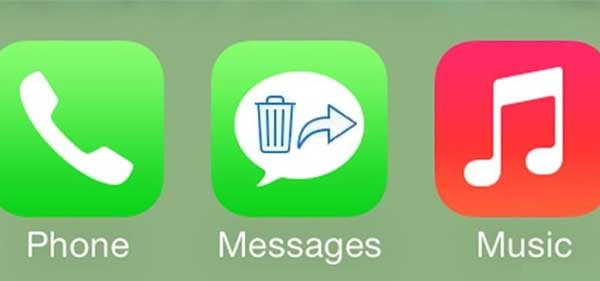
Với những thiết bị chạy trên hệ điều hành từ iOS 10.3 trở lên, bạn có thể thực hiện xóa vĩnh viễn bản sao lưu bằng cách vào Cài đặt > chọn iCloud > chọn Bộ nhớ > chọn Quản lý bộ nhớ.
Cách lấy lại tin nhắn đã bị xoá trên iPhone
Trước khi khôi phục lại tin nhắn đã bị xóa trên iPhone qua với iCloud, người dùng cần đồng bộ máy tính với bản sao lưu dữ liệu trên iCloud. Sau đó, bạn tải và cài đặt phần mềm iOS Data Recovery giúp khôi phục dữ liệu.
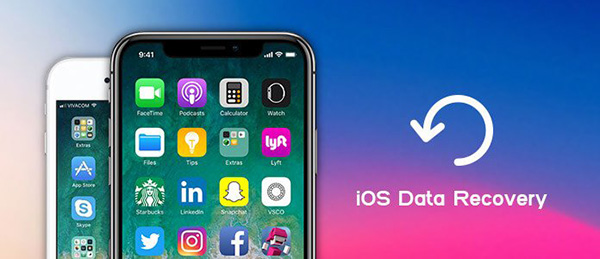
Trên ứng dụng, chọn tab Recover from iCloud backup file và đăng nhập vào iCloud của bạn bằng tài khoản Apple ID. Ngay sau đó trên ứng dụng sẽ hiển thị những tin nhắn bạn đã xóa trên điện thoại nhưng vẫn được lưu trên iCloud. Cuối cùng bạn chỉ cần chọn những nội dung tin nhắn cần khôi phục và chọn Recover là xong.
Tin nhắn đã xóa vĩnh viễn trên iPhone có lấy lại được không?
Câu trả lời cho thắc mắc trên sẽ phụ thuộc vào cách bạn xóa tin nhắn và thời điểm tin nhắn được xóa. Thông thường với những tin nhắn được xóa theo cách thông thường trên iPhone trong khoảng 30 ngày nhất sẽ có thể khôi phục được. Nhưng nếu tin nhắn bạn đã xóa vĩnh viễn bằng cách xóa cùng bản sao lưu iCloud thì sẽ không thể khôi phục lại được.
Nhìn chung với cách xóa tin nhắn vĩnh viễn trên iPhone trên iCloud bạn sẽ không thể khôi phục lại dữ liệu. Do vậy hãy cân nhắc kỹ trước khi thực hiện các thao tác xóa nhé!